台式电脑如何设置从U盘启动详细教程
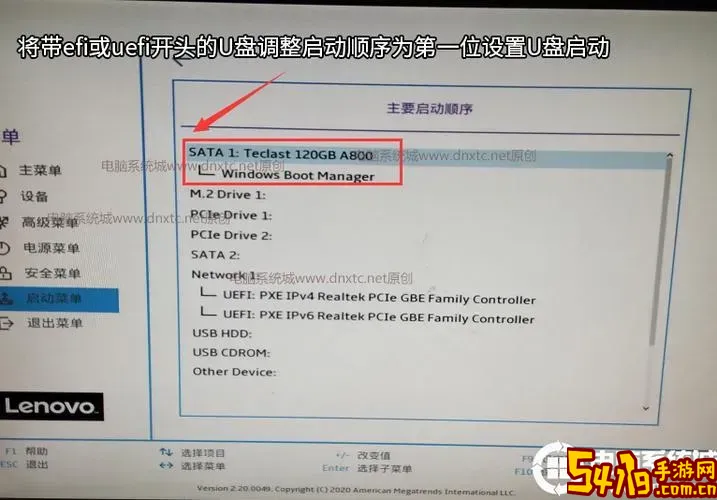
在日常使用电脑的过程中,很多用户会遇到需要从U盘启动系统的情况,比如重装系统、使用U盘启动的系统工具或者进行系统备份与恢复。对于台式电脑用户来说,了解如何设置电脑从U盘启动非常重要。本文将以Windows系统的台式电脑为例,详细介绍如何设置从U盘启动的步骤,帮助大家轻松完成操作。
一、准备工作
1. 制作一个可启动的U盘:要实现从U盘启动,首先需要一个制作好的启动U盘。可以使用微软官方的“媒体创建工具”制作Windows安装盘,或者借助第三方工具如Rufus、UltraISO制作Linux等其他系统的启动盘。
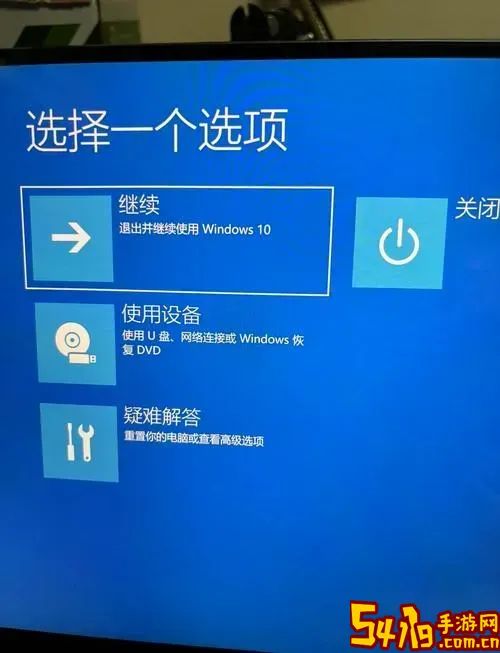
2. 确保U盘插入正常:制作好启动U盘后,请确保U盘接口没有问题,且正确插入到台式机的USB接口上。建议插入主板后置的USB接口,因为前置接口有时供电不足会影响启动识别。
二、进入BIOS/UEFI设置
台式电脑设置从U盘启动,主要是通过BIOS或UEFI固件进行启动顺序的调整。以下是详细步骤:
1. 重新启动电脑,在出现厂商Logo时快速按下进入BIOS快捷键。不同品牌电脑的快捷键不同,常见的有以下几种:DEL(删除键)、F2、F10、F12、Esc。一般品牌如华硕、技嘉主板多用DEL,联想部分笔记本常用F2,具体可查阅主板说明书或开机界面提示。
2. 进入BIOS设置界面后,使用键盘的方向键浏览菜单。新型主板多采用UEFI界面,菜单更美观且支持鼠标操作。
三、设置U盘为首选启动项
1. 在BIOS中找到“Boot”或“启动”选项卡。在不同主板上,菜单名称可能略有差异,如“Boot Priority”、“Boot Order”等。
2. 找到包含启动设备顺序的列表,比如“Boot Device Priority”,其中一般会列出硬盘、光驱、USB设备等。
3. 选择U盘设备,将其调整为第一位启动项。调整方法可能是选中U盘项后按“+”或“-”键,或者进入对应子菜单选择。具体提示会在BIOS界面底部或右侧说明。
4. 若未能找到U盘,请确认U盘是否正确插入,或者尝试切换USB接口,有些旧主板可能不支持USB 3.0接口启动,尝试插入USB 2.0接口。
四、保存设置并重启
完成启动顺序的调整后,按键盘上的F10键或选择“Save & Exit”(保存并退出),确认保存设置。电脑会自动重启,此时即会尝试从U盘启动。
五、注意事项
1. 新架构主板及Windows 8/10及以后版本的电脑支持UEFI启动,部分U盘需要具备UEFI启动能力,否则系统可能无法识别。制作U盘时请注意选择正确的启动模式。
2. 某些电脑启用了安全启动(Secure Boot)功能,可能会阻止非签名或自制启动U盘启动。如果遇到启动失败,可以进入BIOS关闭“Secure Boot”。关闭方法一般在“Security”(安全)或“Boot”菜单内。
3. 不同品牌和型号的主板BIOS界面和设置项名称有所差异,遇到不确定之处建议参考主板或整机厂商的官方说明书。
4. 当频繁需要从U盘启动时,也可使用开机启动菜单热键(通常是F12、F11、Esc等)进行单次选择,可避免每次都进入BIOS修改启动顺序。
总结:
台式电脑设置从U盘启动,是电脑维护、重装系统等操作的重要基础。步骤包括制作启动U盘,进入BIOS/UEFI修改启动顺序,设置U盘为首选设备,保存退出后即可从U盘启动。整个过程相对简单,但细节较多,注意不同品牌主板的差异,留意安全启动等选项,以保证顺利启动。希望本文教程对广大中国地区台式电脑用户有所帮助。